על ידי מנהל
אנשים רבים המשתמשים ב- Windows 10 במחשב האישי שלהם החלו להתלונן על כך אוזניות לא עובדים על המחשב שלהם. פעמים רבות זה קרה בגלל Windows Update. אם אתה גם ביניהם, הנה תיקונים מהירים ופשוטים לבעיה המביכה הזו. לפני שתנסה את כל התיקונים שניתנו, פשוט הפעל מחדש את המחשב תוך כדי חיבור אוזניות למחשב.
תיקון 1 - עדכן את מנהל ההתקן של האודיו שלך
1. לחפש מנהל התקן בחיפוש ב- Windows 10.
2. לחץ על תוצאת החיפוש כדי לפתוח מנהל התקן.

3. עכשיו, לחץ על בקרי סאונד, וידאו ומשחקים להרחיב אותו.
4. לחץ לחיצה ימנית על התקן שמע בחדות גבוהה ולחץ על עדכן את תוכנת מנהל ההתקן
5. בחר עיין במחשב שלי אחר תוכנת מנהל התקן 6
6. לחץ על הַבָּא.
7. בחר התקן שמע בחדות גבוהה מהרשימה ולחץ על הַבָּא להשלים עדכון.
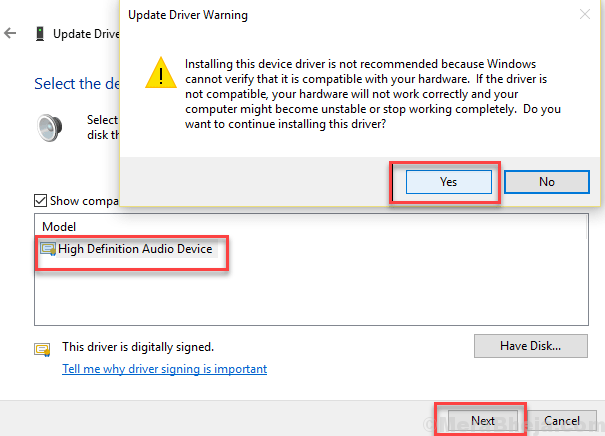
נסה לפתוח את האוזניות שוב. בדוק אם זה עובד או לא.
תיקון 2 - השבת זיהוי שקע בלוח הקדמי במנהל Realtek
1. לחץ על מנהל סאונד לפתוח אותו.

2. הקלק על ה סמל תיקיה ממוקם בצד ימין למעלה.
3. בטל את הסימון השבת זיהוי שקע בלוח הקדמי אוֹפְּצִיָה.
4. נְקִישָׁה בסדר.
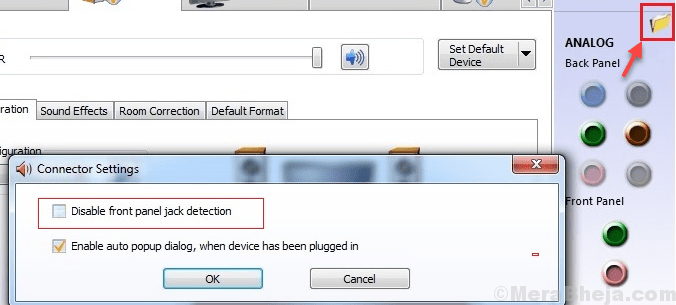
עכשיו, בדוק שוב את האוזניות שלך.
תקן 3 - הגדר התקני הפעלה ברירת מחדל
1. לחץ לחיצה ימנית על סמל הצליל בשורת המשימות ולחץ על נשמע.
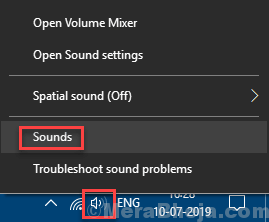
2. בחר רמקולים מהרשימה.
3. לחץ על הגדר ברירת מחדל.
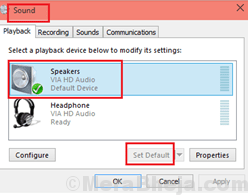
תיקון 4 - עדכן את Sound Blaster Z
1. לחפש מנהל התקן בחיפוש ב- Windows 10.
2. לחץ על תוצאת החיפוש כדי לפתוח מנהל התקן.

3. עכשיו, לחץ על בקרי סאונד, וידאו ומשחקים להרחיב אותו.
4. לחץ לחיצה ימנית על סאונד בלסטר Z ואז לחץ על עדכון תוכנת מנהל ההתקן
5. בחר עיין במחשב שלי אחר תוכנות מנהלי התקנים
6. בחר תן לי לבחור מתוך רשימה של מנהלי התקנים במחשב שלי
7. בחר התקן שמע בחדות גבוהה
8. נְקִישָׁה הַבָּא ולעדכן אותו.


